MySQL 学习三:如何完全卸载掉本地 MySQL 数据库步骤小结
【摘要】 如果我们 MySQL 数据库密码遗忘需要重新安装 MySQL 数据库时,就需要先卸载掉本地的文件。而 MySQL 并不是像其他应用程序一样容易卸载,这个步骤是相当繁琐的,若想完全卸载不留痕迹,就需要对注册表信息进行详细的清理,所以整理以下步骤供大家参考。
文章目录
- 前言
- 一、控制面板卸载 MySQL
- 二、删除 MySQL 数据库安装文件夹
- 三、打开注册表编辑器
- 四、删除残留注册表文件
- 五、删除系统盘残留数据文件
- 总结
如果我们 MySQL 数据库密码遗忘需要重新安装 MySQL 数据库时,就需要先卸载掉本地的文件。而 MySQL 并不是像其他应用程序一样容易卸载,这个步骤是相当繁琐的,若想完全卸载不留痕迹,就需要对注册表信息进行详细的清理,所以整理以下步骤供大家参考。


控制面板→程序和功能→卸载,如下图所示:
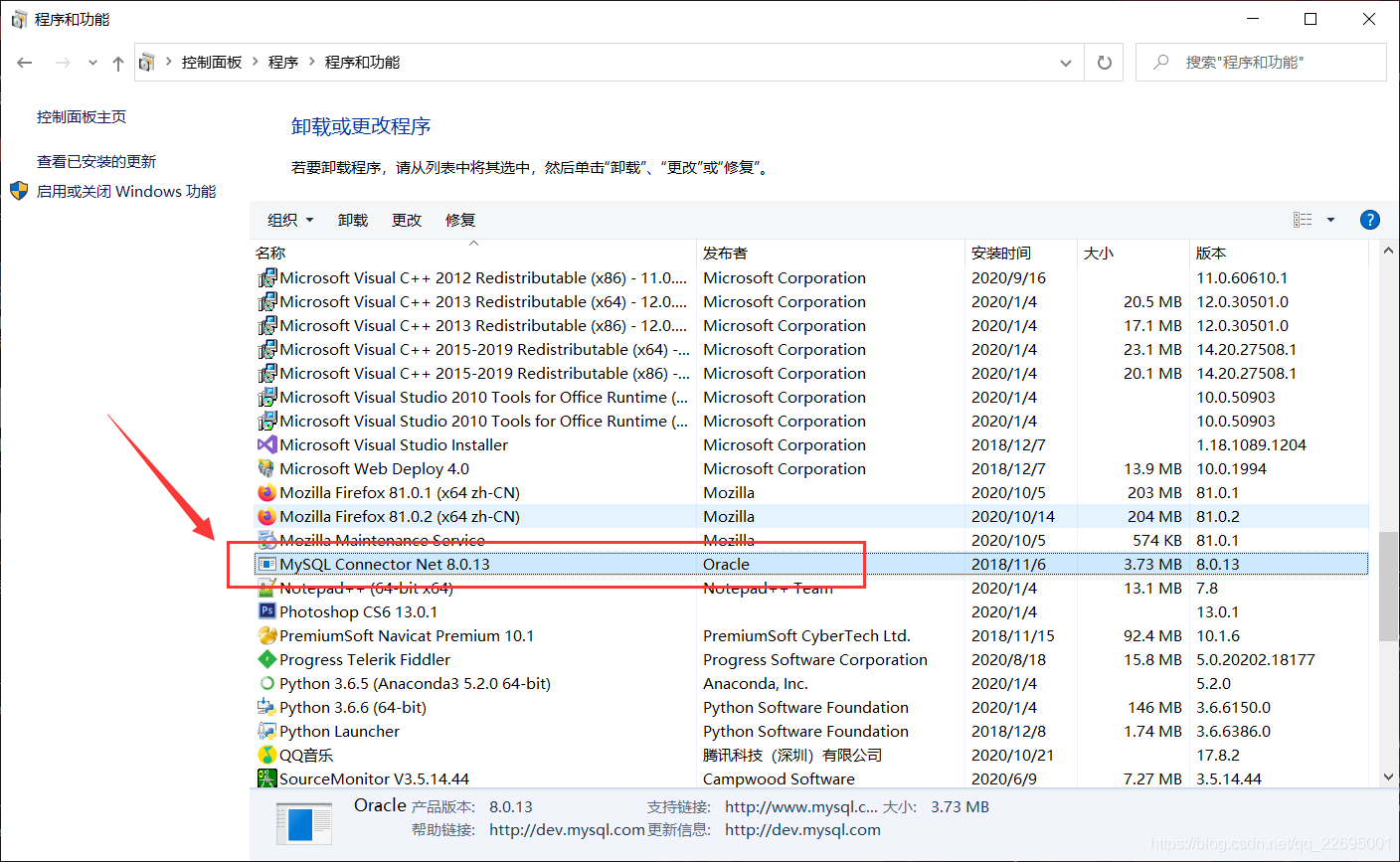
打开 MySQL 在你安装路径下的文件夹,删除文件夹下的 my.ini 文件及其他文件,如下图所示:
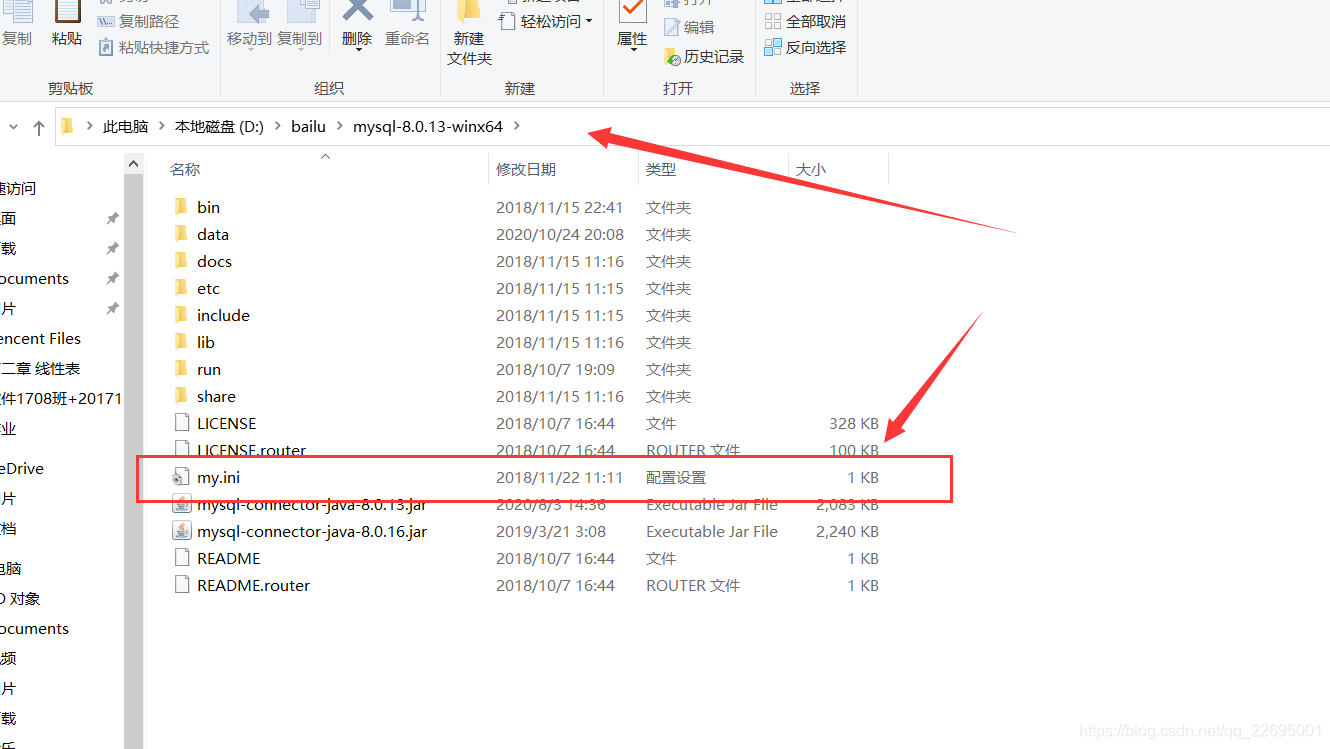
命令窗口运行 regedit 文件,打开注册表,如下图所示:
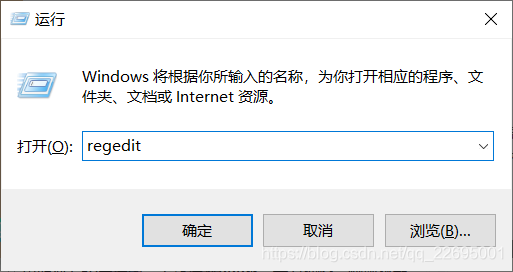
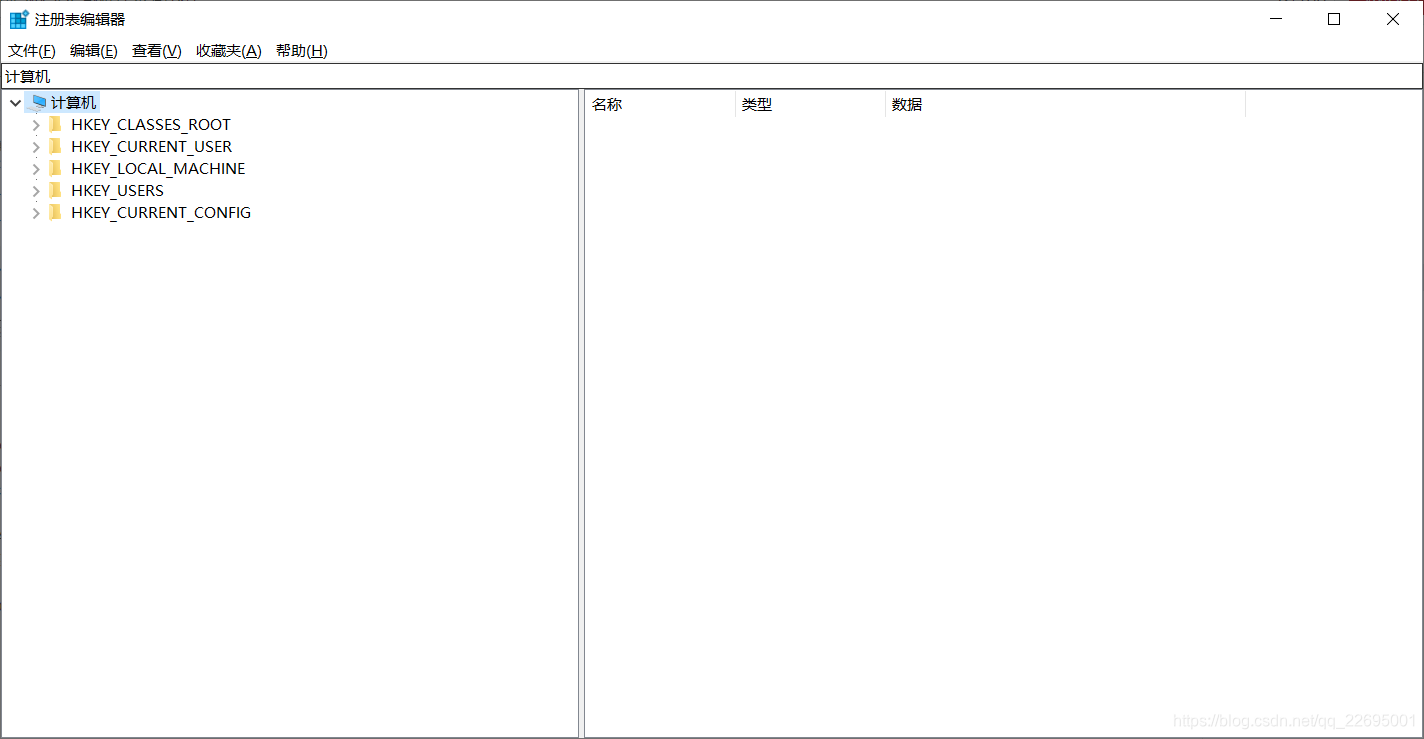
提醒:注册表文件有点多,而且字母基本都是大写,请仔细确认之后再删除,不要删错!下面跟着我的步骤来。
删除 HKEY_LOCAL_MACHINE\SYSTEM\ControlSet001\Services\Eventlog\Application\MYSQL文件夹,如下图所示:

删除 HKEY_LOCAL_MACHINE\SYSTEM\ControlSet002\Services\Eventlog\Application\MYSQL文件夹,如果没有 ControlSet002,请跳过这一步。
删除 HKEY_LOCAL_MACHINE\SYSTEM\CurrentControlSet\Services\Eventlog\Application\MYSQL,如下图所示:

删除 C 盘下的 C:\ProgramData\MYSQL 所有文件,如果删除不了则用 360 粉碎掉即可,该 ProgramData 是隐藏的,设置显示后即可见,或者直接复制上边的地址到地址栏回车即可进入,删除后重启电脑,即可重装 MySQL 数据库。
本文给大家介绍了如何完全卸载掉本地的 MySQL 数据库。其实大家卸载数据库遇到的最大问题就是注册表文件无法彻底删除,导致下一次安装时信息冲突提醒无法正常安装,现在看了本文你是不是已经学会了如何彻底删除掉本地文件的注册表文件信息呢?其他的软件也是一样的,如果无法卸载干净,就去注册表里面把它清理干净,连根拔起!

我是白鹿,一个不懈奋斗的程序猿。望本文能对你有所裨益,欢迎大家的一键三连!若有其他问题、建议或者补充可以留言在文章下方,感谢大家的支持!
【版权声明】本文为华为云社区用户原创内容,未经允许不得转载,如需转载请自行联系原作者进行授权。如果您发现本社区中有涉嫌抄袭的内容,欢迎发送邮件进行举报,并提供相关证据,一经查实,本社区将立刻删除涉嫌侵权内容,举报邮箱:
cloudbbs@huaweicloud.com
- 点赞
- 收藏
- 关注作者


评论(0)